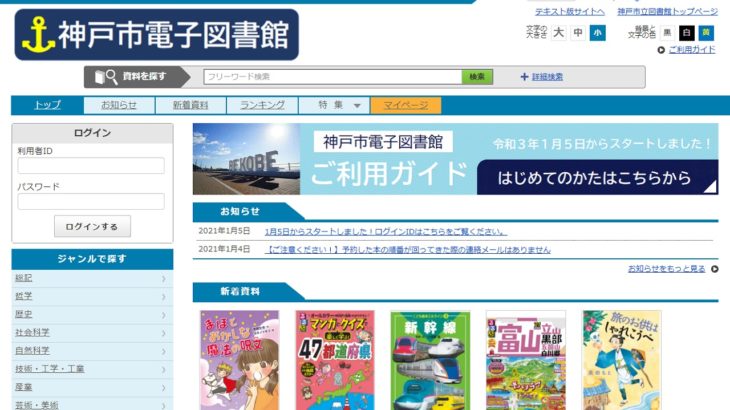最終更新日:2021-1-19
神戸市電子図書館のトップページについて解説します。
サイトへのアクセスはこちら → https://www.d-library.jp/kobe/g0101/top/
トップページのイメージ
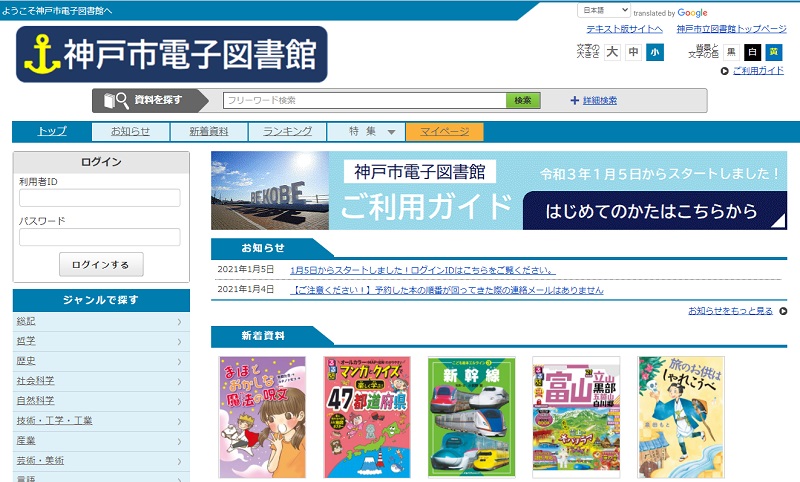
スマホのトップページ
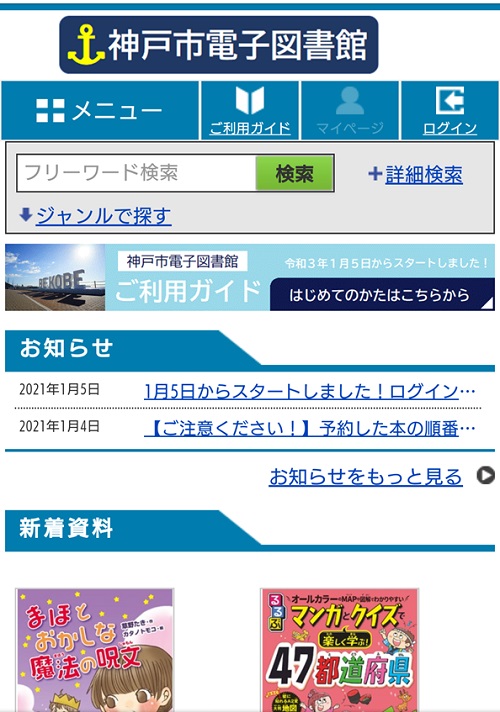
トップページには、メニューやお知らせのほか、新着資料や書籍のランキング、特集別の書籍の紹介が表示されています。
言語の変更
日本語、英語、スペイン語、ポルトガル語、中国語、韓国語から表示したい言語を選択することができます。
パソコンの場合
ページ上部右側の「日本語」をクリックすると切り替え可能な言語が表示され、選択した言語に表示を切り替えることができます。
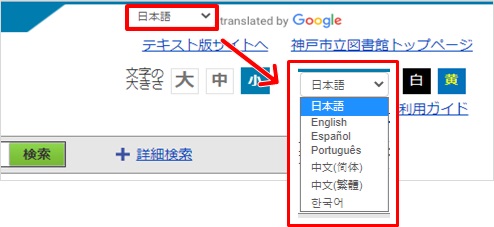
スマートフォンの場合
1.メニューをタップ
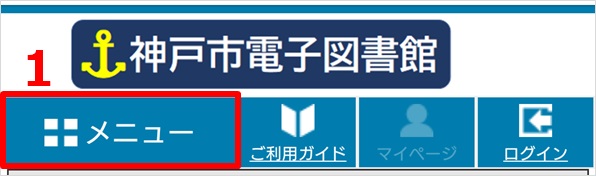
2.言語切替の「日本語」をタップ
3.表示させたい言語をタップ
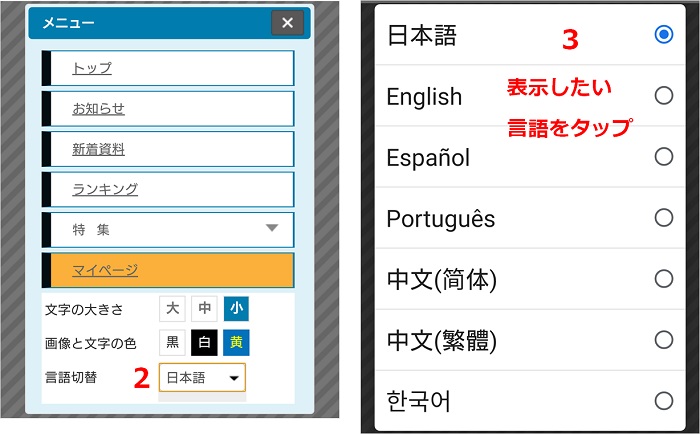
文字の大きさや色の変更
「文字の大きさ」と「背景と文字の色」を変更することができます。
パソコンのページ
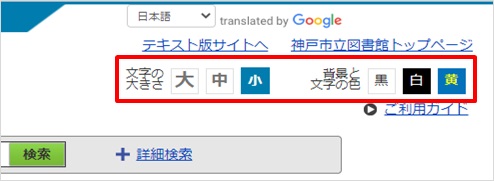
スマホの場合は、メニューをタップすると表示されます。
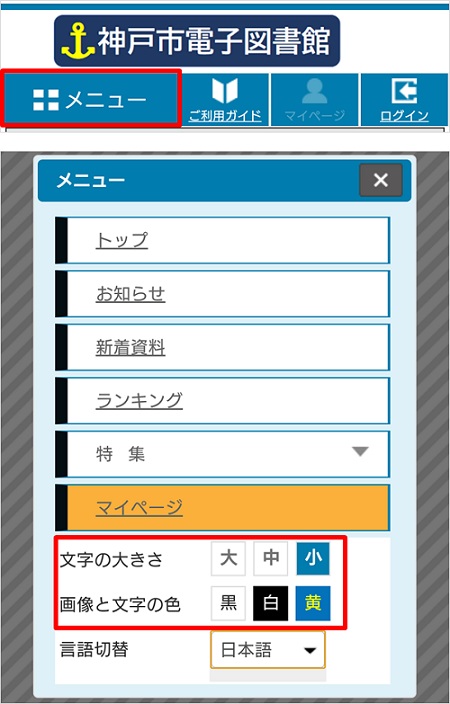
その他リンクへのアクセス
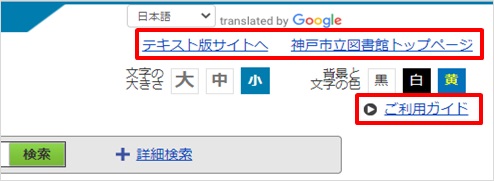
テキスト版サイトへ
視覚障害者向けのサイトへジャンプします。
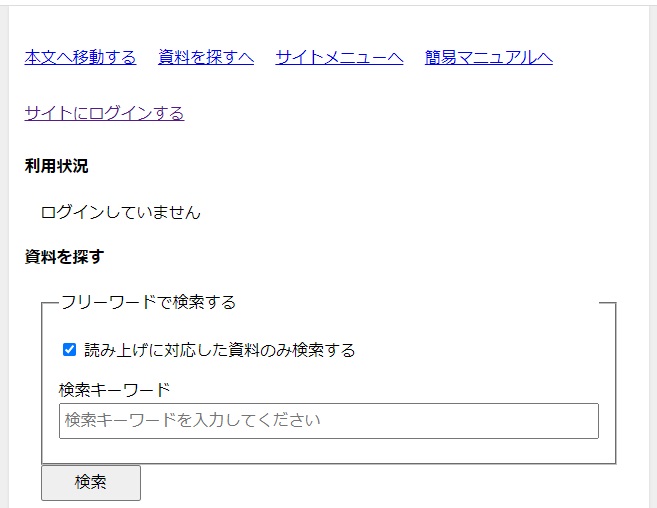
神戸市立図書館トップページ
神戸市の神戸市立図書館のページへジャンプします。
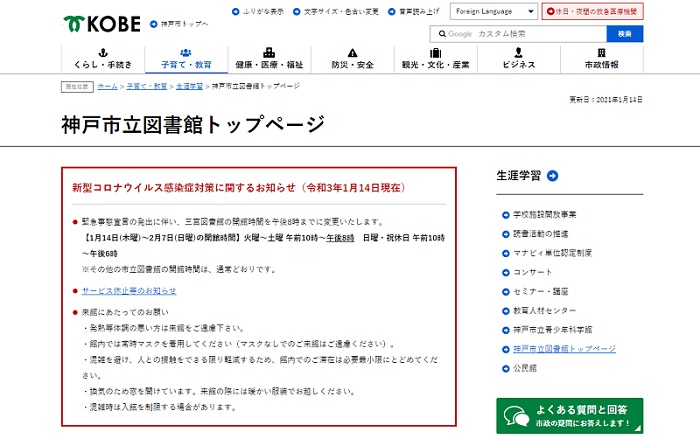
ご利用ガイド
神戸市電子図書館のご利用ガイドページへジャンプします。
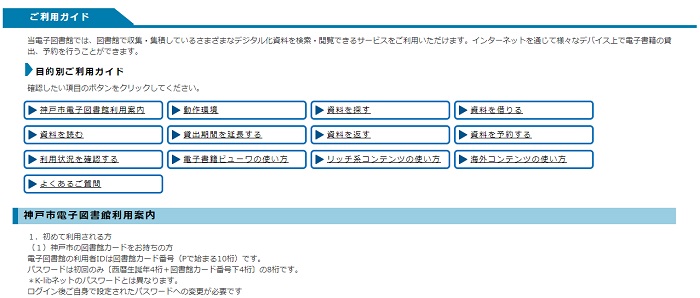
ご利用ガイドはスマホでも表示されます(メニュー横の「ご利用ガイド」をタップ)。
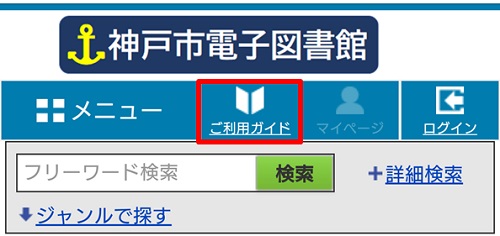
メニューエリア
神戸市電子図書館のコンテンツに素早くアクセスできるようにメニューが設定されています。
パソコンのメニュー表示
![]()
スマホは「メニュー」をタップ
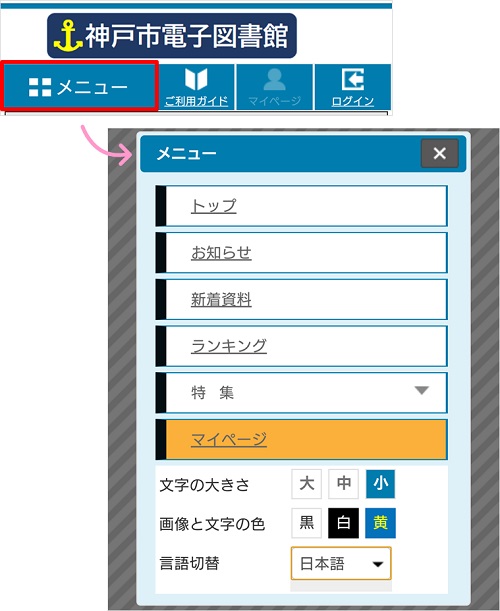
トップ
トップをクリック(またはタップ)すると、神戸市電子図書館のトップページへジャンプします。
お知らせ
神戸市電子図書館からのお知らせ一覧が表示されます。
新着資料
神戸市電子図書館に新しく登録された書籍(資料)の一覧が表示されます。
ランキング
よく読まれている書籍がランキング形式で表示されます。
特集
「特集」として、テーマに沿った書籍が集められています。
パソコンの場合は「特集」にカーソルを乗せる、スマホやタブレットの場合はタップするとテーマ一覧が表示されます。
特集一覧(パソコンの場合)
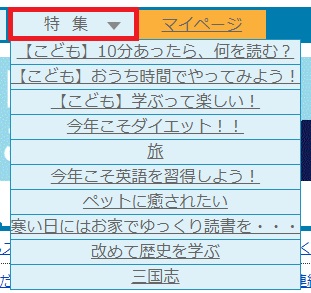
見たいテーマをクリック(またはタップ)すると書籍の一覧が表示されます。
「10分あったら何を読む?」の表示(スマホ)
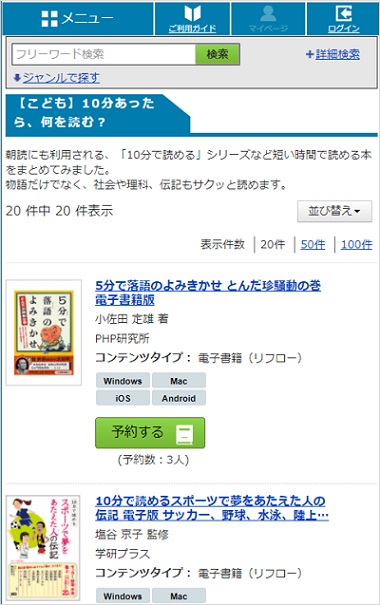
検索バー
パソコンではメニューバーの上に検索バーが表示されています。フリーワードや詳細な設定をして書籍を検索することができます。
パソコン

スマホではメニューバーの下に検索バーが表示されています。パソコン同様にフリーワードや詳細検索が行えます。
スマホ
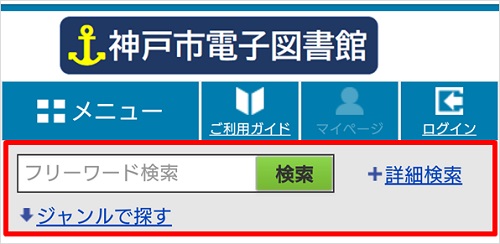
検索窓の下にある「ジャンルで探す」をタップすると、トップページ下部に表示されているジャンル一覧までジャンプできます。
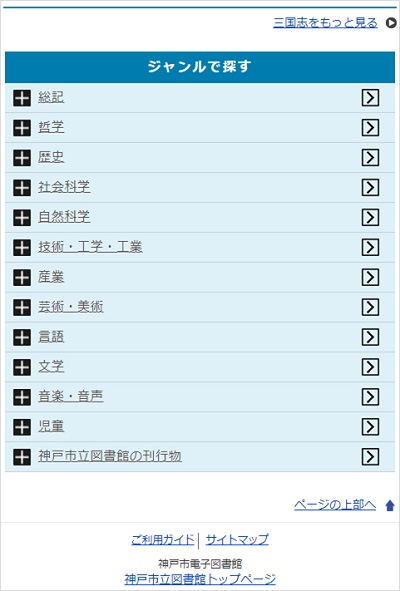
「ジャンルで探す」はパソコンの場合、トップページ左側のログインの下に表示されています。
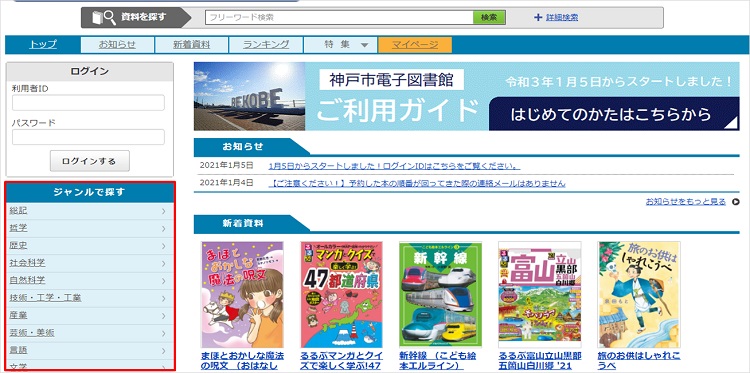
トップページのコンテンツ
コンテンツは、パソコンもスマホも同じです。
並び順
・新着資料
・ランキング
・特集(テーマごと)

各コンテンツごとに5冊の書籍がピックアップされています。
表示の見方
書籍の表紙イメージとタイトル、著者、対応しているOSの種類、貸出と予約状況が表示されています。「もっと見る」をクリック(またはタップ)すると、表示されている5冊以外の書籍を見ることができます。
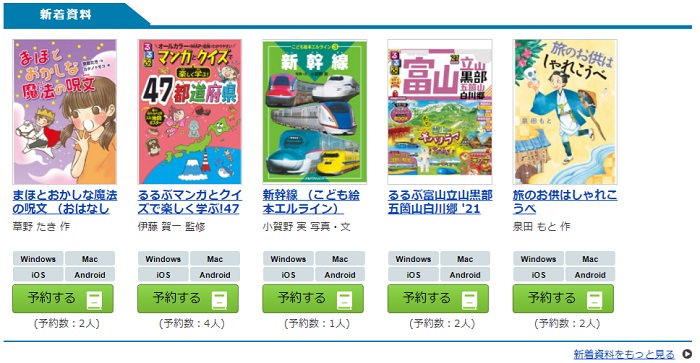
貸出と予約状況はミドリ色のボタンを見ます。
貸出可能な場合は「借りる」、貸出中の場合は「予約する」と表示されます。予約の場合、今現在、予約している人数も表示されています。
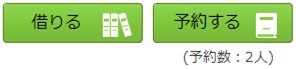
このボタンをクリック(またはタップ)することで、本を借りたり予約ができます。